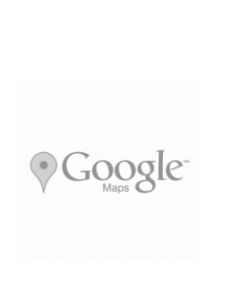歷史
谷歌地圖的前身是Keyhole公司自身研創的一款旗艦軟體。Keyhole是一家從事數字地圖測繪的公司。2004年10月27日谷歌公司成功收購了Keyhole公司。從2005年6月起,谷歌公司陸續推出了命名為谷歌地圖的系列軟體。
2005年6月20日,Google Maps的覆蓋範圍,從原先的美國、英國及加拿大,擴大至全球。
2005年9月,Google和北京圖盟科技有限公司(Mapabc)合作出版中國大陸地區的Google本地。後來,Google本地重新命名為Google地圖。台灣的地圖資料則是由勤崴科技所提供,並於2007年10月11日推出台灣版地圖。
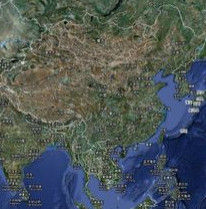 GOOGLE地圖上的中國
GOOGLE地圖上的中國 Google Maps的美國、英國、加拿大、日本、等其它地區的服務已經是完成階段。在北美的部分地方,開通了“街景視圖”服務。使用者可以通過街道上的視角查看街景(例如公車站,商鋪等)。但是該服務卻有侵犯個人隱私的嫌疑,因為街景視圖的照片是由Google的甲蟲車在街上隨機拍到的,街邊路人的動作,停泊點上的車牌號都是一清二楚。Google地圖的中國大陸服務仍處於Beta測試階段。香港版本於2008年7月推出。可以讓使用者搜尋餐廳,亦可以建立自己的地圖,與其他使用者分享有關的照片和評論。其他功能包括路線查詢,可以顯示兩個地點之間的距離和行車時間。
使用方法
查找方法事實上,在google map的 搜尋欄里直接搜尋即可,但 下面已
經給出了具體的坐標,為了更方便的查看以下的照片,可以使用以下方法快速查看。
假如想看看北京天安門,而且已知它的坐標為 39.906477,116.391467 ,該坐標表示北緯39.91度,東經116.39度(或者39°54' 23.32"N,116°23' 29.28"E)。那么可以在瀏覽器的地址欄里鍵入以下連結:
 ·
· 其中 t=k 表示查看衛星照片, z=17 表示放大等級為17(Zoom=17), ll=39.906477,116.391467 表示其坐標。當然,如果是在南半球,緯度將以負數的形式表現。同樣,在西半球的經度也將會是負數的。
除了通過Google Map在網上觀看,在Google Earth里直接瀏覽也很方便。
操作方法
Google地球的使用方法:
1、根據經緯度定位地標的方法
在Search面板的Fly To輸入框中,輸入一個經緯度,按回車,就可以直接“飛”到那個位置。其間採用的那種動畫效果,讓我們產生一種遨遊地球的奇妙感覺。
2、如何在軟體中截圖
這裡介紹一個簡單的截圖方法,找到一個 畫面後,按下“ Ctrl+Shift+E”,會出現一個通過 電子郵件傳送截圖的界面,如下圖所示,雙擊附屬檔案里那個圖片,另外儲存到硬碟上即可。這個圖片就是當前的截圖。
3、如何導出地標檔案
在需要引出的地標資料夾上,用 滑鼠右鍵點一下,在選單中選擇“Save As”然後輸入引出檔案名稱就行了,可以導出KMZ和KML兩種地標檔案格式。
4、KML和KMZ地標檔案有什麼不同
Google Earth有兩種類型的地標檔案,一種是KML檔案,一種是KMZ檔案。
KML是原先的Keyhole客戶端進行讀寫的檔案格式,是一種XML描述語言,並且是文本格式,這種格式的檔案對於Google Earth程式設計來說有極大的好處,程式設計師可以通過簡單的幾行代碼讀取出地標檔案的內部信息,並且還可以通過程式自動生成KML檔案,因此,使用KML格式的地標檔案非常利於Google Earth應用程式的開發。
KMZ是Google Earth默認的輸出檔案格式,是一個經過ZIP格式壓縮過的KML檔案,當我們從網站上下載KMZ檔案的時候,Windows會把KMZ檔案認成ZIP檔案,所以另外儲存的時候檔案後綴會被改成.ZIP,因此需要手動將檔案後綴改成.KMZ。
KMZ檔案用ZIP工具軟體打開,然後解壓縮即可得到原始KML檔案。當然,KMZ檔案也有自己的好處,就是KMZ檔案的自身可以包含圖片,這樣就可以不依賴引用網路上的圖片。
一般情況下,雙擊KMZ/KML檔案即可從Google Earth中打開地標檔案,但是需要注意的是,KMZ/KML地標檔案名稱不能包含中文字元,檔案存放的路徑也不能有中文字元,否則將無法在Google Earth中打開。
版本介紹
電腦版2010年11月30日,谷歌正式推出最新版地圖服務“谷歌地球6.0”(Google Earth 6),新版整合了街景和3D技術,可為用戶提供逼真的瀏覽體驗。新版本支持Windows、OS X和Linux作業系統。
功能名稱 功能簡介
3D功能
從谷歌地球4.0開始,就添加了天空元素;上個版本添加了海洋;如今,最新版的特色在於3D樹木效果。樹木是地球自然景觀的重要組成部分,6.0中提供了超過50種不同樹木的3D模擬圖片,它們的數量超過8000萬棵。用戶在使用谷歌地球瀏覽時,仿佛置身於一片真實的森林世界。添加街景內容:儘管街景在2008年就已經出現在谷歌地球中,但直到現在才開放全部功能。支持全局鳥瞰視圖,用戶只需移動鍵盤方向鍵和滑鼠即可獲得全方位的視覺體驗。
谷歌地球 它是一款谷歌公司開發的虛擬地球儀軟體,它把衛星照片、航空照相和GIS布置在一個地球的三維模型上。Google Earth於2005年向全球推出,被“PC 世界雜誌”評為2005年全球100種最佳新產品之一。用戶們可以通過一個下載到自己電腦上的客戶端軟體,免費瀏覽全球各地的高清晰度衛星圖片。Google地球分為免費版與專業版兩種。
天氣圖層 谷歌周四(2011年8月19日)在谷歌地圖中新增了天氣圖層,從英國倫敦到美國新墨西哥州小城鎮的天氣情況都可以顯示出來。在谷歌地圖中,右上角將顯示一個下拉選單工具,用戶可在其中選擇天氣情況圖層。為了便於觀看實際雲量和天氣狀況,用戶需要對地圖縮小觀看,至少縮小到國家層面水準。雲量等其它可視化天氣信息由美國海軍科研實驗室(Naval Research Laboratory)提供。
語音搜尋
Google2011年8月26日為Google Maps(Google地圖)增加語音搜尋功能,它只支持Chrome,提供給用戶一個更快的地圖搜尋方式。
整合到Chrome的Google地圖出現了一個麥克風圖示,當用戶點擊,就會彈出“Speak Now(提醒用戶發聲)”對話框。用戶報出地點後,地圖便會顯示位置。
用戶還可以報出自己所住的街道,Google街景會顯示大街、鄰居等。不過,語音地圖搜尋並不完美,有時也需要多次識別才成功。
店鋪內部展示功能
台北時間2011年5月6日訊息,據報導,谷歌為其地圖服務增加了一項新功能,允許用戶360度觀看店鋪內部。
谷歌今日表示,這項新功能將於下周在美國、日本和其他一些國家上線。據谷歌介紹,這項新功能將被整合到谷歌本地企業服務Places之中,它將允許本地店鋪所有者360度展示店鋪內部情況。
谷歌產品管理副總裁瑪麗莎梅爾(Marissa Mayer)在舊金山召開的一次技術會議上表示:“我們進入到各個商鋪的內部,拍下了很多照片。” 她表示,谷歌在拍照前都得到了店主的許可。
谷歌將要增加的許多功能或許有助於它吸引小型企業廣告商的關注,同時它也將因此與本地評論網站Yelp、社交網領袖Facebook和團購網站Groupon和LivingSocial等展開競爭。谷歌上個月在俄勒岡波特蘭宣布了一項行銷計畫,聯合本地公司為用戶提供折扣服務。
谷歌股票今日在納斯達克股市交易中下跌1.52美元,報收於每股534.27美元。
另外,梅爾還透露谷歌正在考慮收購一些與本地服務有關的公司。她還重申,谷歌沒有跟蹤個人用戶的地理位置。
谷歌地圖公交線路功能
2012年8月16日,谷歌針對移動設備升級了地圖服務,本次升級的重點是全球將近500個城市的公交選擇列表,包含了全球100多萬個公交站的始發時間和行進路線。谷歌還將針對部分車站提供室內導航,幫助乘車者尋找路線。
谷歌本次只針對Android作業系統升級了地圖服務,以此突出這類設備的競爭優勢。獲得升級的產品包括三星、HTC、索尼和摩托羅拉移動的設備。谷歌表示,最終希望本次升級能夠適用於其他系統,包括iPhone和iPad,但該公司並未透露具體時間。
室內地圖功能
台北時間2011年11月30日早間訊息,谷歌周二發布了新版移動地圖服務,其中包括了大型商店和機場的室內地圖功能。
谷歌預計,隨著更多商店和交通樞紐的所有方和運營方提交內部樓層圖,谷歌未來將在更多場所中提供該功能。Android智慧型手機和平板電腦的用戶已可以查看谷歌的室內地圖。
谷歌希望通過推出免費的室內地圖工具來提升Android設備的粘性,這將幫助谷歌售出更多的廣告。此外,谷歌也在推廣數字錢包服務,而室內地圖工具有助於谷歌在這方面的努力。
ios版
iOS6.0之後,蘋果將谷歌地圖在iOS中刪除,谷歌地圖也徹底離開了iOS。2012年12月13日,谷歌帶著谷歌地圖回歸到iOS中,並在appstore中開放下載。
在正式上架之後的短短七小時之內,Google Maps便登上了App Store免費榜首,上線 48 小時內,這款套用的下載量已經超過了 1000 萬次。充分體現Google Maps地圖套用確實很受人歡迎,同時體現了谷歌在地圖方面的實力,也反映了IOS 6用戶們對谷歌地圖的期待。
功能名稱 功能介紹
搜尋
使用 Google 本地搜尋查找世界各地的地址、地點和商家。
參考評分和當地人的評價,發現吃喝玩樂的最佳去處。
登錄帳戶即可在計算機和手機之間同步搜尋、路線和最喜愛的去處信息。
路線
獲取語音行車路線導航。
查找乘坐火車、公車和捷運的路線,或者查找步行路線。
訪問全球各個城市的實時路況信息。
街景視圖和圖像
在街景視圖中查看世界各地的360度全景圖。
瀏覽全球超過100,000個商家的內部環境。
欣賞全球各個地方的高解析度衛星圖像。
安卓版
Google Maps是一款Android平台谷歌官方的地圖套用,可以保存地圖快取到SD卡等功能。[7]
軟體功能
使用谷歌地圖指導國際導航
保存地圖圖塊數據到SD卡
強制開啟多點觸控
強制開啟Buzz功能
修正地圖在中國的漂移問題
隱藏縮放按鈕選項
可以安裝在沒有ROOT的機器上
加強版功能
全球導航
強制buzz開啟
強制多點觸摸
 ·
· 強制矢量地圖
強制允許快取
6.12.0版本新增功能
支持cmwap,wifi等多種接入
支持城市搜尋和方向搜尋
支持衛星查看
支持交通顯示
支持顯示自己的位置
v6.9.0版本新增功能 支持離線地圖
v6.10.0軟體新增功能
在搜尋時查看突出顯示的城市邊界、郵政編碼等內容。
使用位置記錄,按日期查看您曾經到過的地方。
最佳化公交信息圖層,增加按交通方式瀏覽的功能。
wp版
基於 Windows Phone 7 平台的全功能谷歌地圖,可以保存地圖快取到SD卡等功能。
java版本
軟體特性
我的方位:即便您沒有 GPS,也能夠在地圖中檢查個人的方位。
商戶信息:查找您重視的恣意商戶或種類。
行車道路:憑藉“我的方位”功用,您乃至不用輸入起點。
公交道路:獲取遊覽所需的捷運、公交和步行道路以及關聯時刻表。
圖層參看:檢查各種地理信息(例如,我的地圖、維基百科和 Google 公交)的圖層。
實時路況:實時路況信息可協助您找到最方便的道路。
飛行模擬器
使用飛行 模擬器可以在 Google 地球中使用飛行模擬器功能飛
遍地球,可使用滑鼠或其他控制器控制模擬飛機。
進入飛行模擬器,請執行以下操作之一:
點擊工具>進入飛行模擬器按 Ctrl + Alt +A
“飛行模擬器”對話框隨即出現。需要選擇以下各項:
飛機: 按顯示的描述選擇想要駕駛的飛機。SR22 是一架速度比較慢的飛機,很適合初學者。
出發位置:選擇開始飛行的位置。
操縱桿支持:如果想使用的計算機上有操縱桿設備,請選中並啟用操縱桿。
要更改這些設定,退出飛行模擬器並按 Ctrl +Alt +A
查看飛行模擬器幫助:要隨時查看此頁面,請按 Ctrl + H(僅適用於 Windows 和 Linux)。
退出飛行模擬器:要退出飛行模擬器,請執行以下操作之一;點擊退出飛行模擬器按 Ctrl + Alt +A 或 Escape。
駕駛飛機飛行
進入飛行模擬器後,平視顯示器 (HUD) 隨即出現:速度(節點)、方位、傾斜角度、垂直速度(英尺/分鐘)、退出飛行模擬器功能、油門、方向舵、副翼、升降舵、襟翼及起落架指示器、俯仰角(度)、海拔高度(高出海平面英尺數)。
要隱藏或顯示 HUD,請按 H 鍵。
可以使用操縱桿或滑鼠控制飛行模擬器功能。要使用滑鼠,請在螢幕中心點擊滑鼠,使游標變為 +(十字)。隨時可以按空格欄暫停或繼續飛行模擬器。
要起飛,請先按 Page Up 鍵增加推動力,並將飛機移動到跑道上。飛機開始移動後,將滑鼠或操縱桿輕微向後下方移動。有足夠速度後,就可以起飛了。要更改方向或傾斜飛機,請使用滑鼠或操縱桿進行小幅移動。請注意不要矯枉過正。機翼保持水平狀態後,將滑鼠或操縱桿置中。要查看四周,請按箭頭鍵 + Alt(慢)或 Ctrl(快)。
駕駛飛機降落
降落有一定難度,需要進行一定的練習。要降落飛機:
接近適當的飛機跑道或空曠平坦的區域。按 Page Down 降低推動力並讓飛機減速。
按G鍵展開起落架。按F鍵增加襟翼調整。這將使飛機減速。著陸後,請使用雙輪制動使飛機減速。按,(逗號)鍵套用左輪制動;按 .(句號)鍵套用右輪制動。
飛行模擬器鍵盤控制項
進入飛行模擬器模式後,下列 命令才能起作用。
命令
按鍵
結果或注釋
退出飛行模擬器
Ctrl + Alt +A,Escape
退出飛行模擬器模式。
打開飛行模擬器選項
Ctrl + Alt +A
打開飛行模擬器對話框。
鏇轉飛行視點
箭頭鍵 + Alt(慢)或 Ctrl(快)。
將視點移至箭頭方向。
顯示飛行模擬器使用幫助
Ctrl + H
打開此飛行模擬器鍵盤命令頁。
增加推動力
上頁(Page Up)
-
減少推動力
下頁(Page Down)
-
左副翼
向左箭頭
-
右副翼
向右箭頭
-
升降舵推動力
向上箭頭
-
升降舵拉力
向下箭頭
-
左方向舵
插入
-
右方向舵
輸入(數字鍵盤)
-
左方向舵
Shift + 向左箭頭
-
右方向舵
Shift + 向右箭頭
-
壓低升降舵調整片
主頁
-
抬高升降舵調整片
結束
-
壓低升降舵調整片
Shift + 向上箭頭
-
抬高升降舵調整片
Shift + 向下箭頭
-
減少襟翼調整
左括弧
-
增加襟翼調整
右括弧
-
減少襟翼調整
Shift + F
-
增加襟翼調整
F
-
中心副翼和方向舵
5
-
中心副翼和方向舵
C
-
展開/收起起落架
G
只有在當前飛機的起落架是可收回的情況下才起作用。
左輪制動
,(逗號)
-
右輪制動
. (句號)
-
暫停模擬
空格
-
打開/關閉 HUD
H
-
新版功能
訪問谷歌地球、街景和照片變得更為容易在新版谷歌地圖的右下角,用戶會看到“街景小人”,這
個小黃色圖示代表街景。如果用戶點擊“街景小人”,每一條具有街景圖片的街道會變成藍色。將“街景小人”拖放到地圖上某個位置,用戶可以查看該位置周圍的地面景觀。
如果用戶點擊“街景小人”旁邊的照片,用戶會看到附近標誌性建築的其他圖片,包括Photo Spheres(谷歌全景圖)、用戶上傳的照片,甚至“谷歌地球(Google Earth)”的衛星照片。舊版谷歌地圖和谷歌的其它服務也提供這些內容,但在新版谷歌地圖上,這些內容集中在一個地方,更方便用戶訪問。
即將舉辦的活動
用戶只要在新版谷歌地圖上搜尋某個球場、音樂廳、劇院或酒吧等地點,就會看到以卡片顯示的搜尋結果,並帶有一個連結指向該地點即將舉行的活動。點擊該連結,就會出現該地點即將舉辦活動的清單。不幸的是,這個功能並不適用於電影院,所以用戶不要在這裡尋找放映時間。[8]
公交滑塊
依賴公共運輸出行的用戶可能會喜歡這個功能。用戶只要在新版谷歌地圖的搜尋欄中輸入其出行的起點和終點,然後點擊地圖上公共運輸圖示(它看起來像一列火車),在地圖下方搜尋欄將
跳出白色卡片,顯示 交通搜尋
結果。在卡片的底部,用戶會看到一個連結,指向更多的交通選擇和運行 時間。用戶甚至能查看全程乘坐列車或公車所需的所有費用。[8]
多個目的地
在新版谷歌地圖裡,查找多個地點的路線也變得更加簡單。只要在搜尋欄中 輸入起點和目的地,然後點擊下面的“+”圖示,即可添加更多的停靠站。[8]
預訂機票、酒店和餐廳
新版谷歌地圖另一個非常突出的功能是“預定”。當用戶搜尋已預定的航班、酒店或餐廳,谷歌地圖搜尋欄下方的卡片中會填充讀取用戶的飛行時間、入住時間或用餐時間。但用戶只有登錄谷歌賬戶才能使用這一功能,而且只能讀取用戶Gmail信箱里的日程數據。